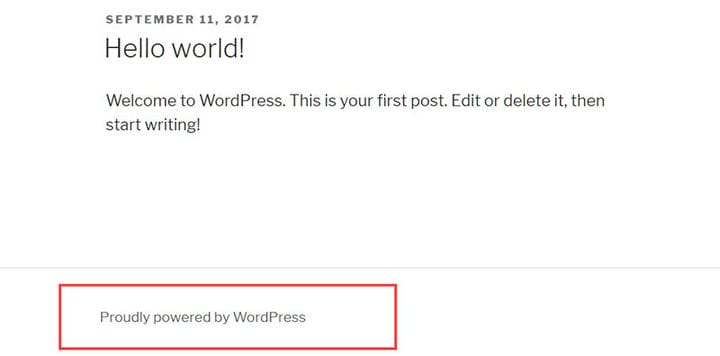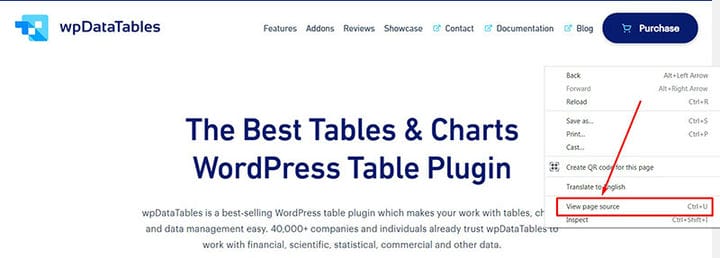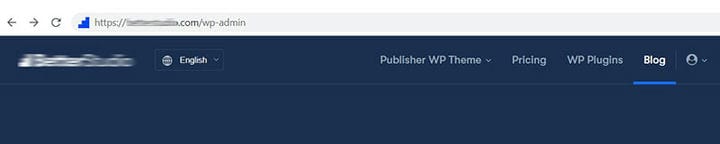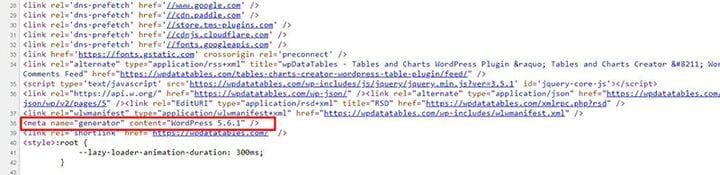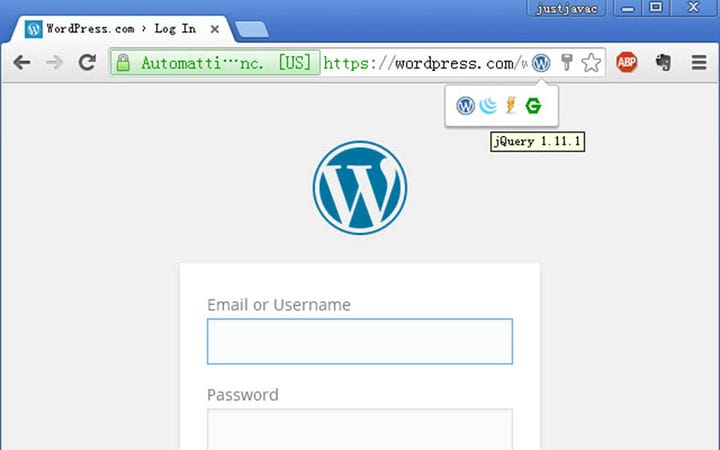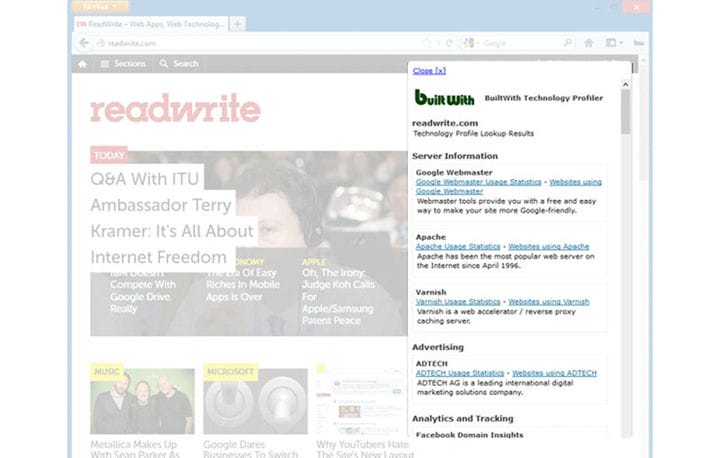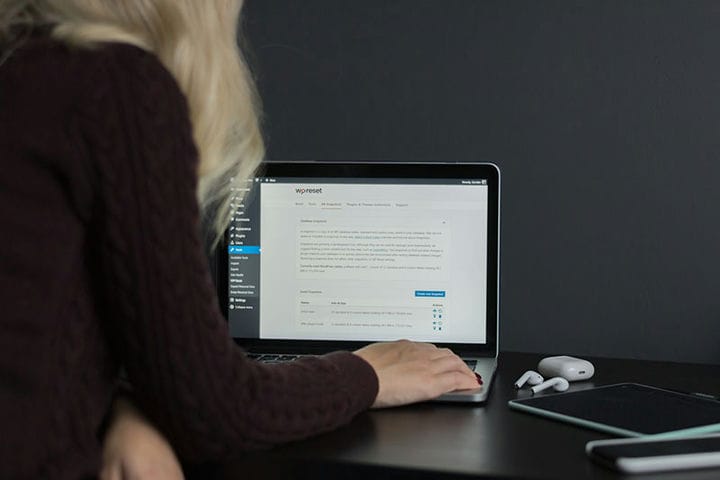Как определить, является ли сайт WordPress или нет
Один из частых вопросов, которые задают новички или студенты, звучит так: «Как определить, является ли сайт WordPress или нет?»
WordPress — это программное обеспечение, которое позволяет пользователям создавать веб-сайты. Тем не менее, существует множество конструкторов веб-сайтов с похожими макетами и дизайном.
Вот почему необходимо знать несколько советов и приемов, чтобы узнать ответ.
Вначале стиль WordPress был уникальным. Посмотрев на веб-сайт, посетители узнают, какой хост использовал владелец.
Некоторые стандартные дизайны WordPress включают стиль верхних и нижних колонтитулов, макеты с двумя столбцами и боковые панели, созданные одними и теми же виджетами.
Это признаки хоста WordPress. Однако в последние годы произошли различные улучшения и изменения.
Если посетители не знакомы с темой, сложно определить, какой хостинг используется для блога или сайта.
В этой статье читатели узнают шесть способов определить, является ли сайт WordPress или нет.
Отказ от ответственности: некоторые из приведенных ниже предложений не работают на других сайтах WordPress. Но если использовать все вместе, можно найти правильный.
Нижний колонтитул имеет «Powered by WordPress»
Кто-то может сказать, что это довольно простая подсказка. Однако некоторые пользователи WordPress опускают или удаляют это утверждение в разделе нижнего колонтитула своего сайта.
Другие предпочитают оставить его, поскольку он обеспечивает доверие к их странице. В этом случае прокрутка вниз до раздела нижнего колонтитула покажет, какой хост-сайт использует владелец страницы.
Имейте в виду, что некоторые владельцы сайтов считают, что «Powered by WordPress» отображается по умолчанию. Итак, если непонятно, переходите к другим признакам или методам.
Просмотр исходного кода веб-сайта
Проверка исходного кода страницы дает четкое представление о том, какой хостинг использует сайт.
Вот руководство о том, как определить, является ли сайт WordPress или нет, с помощью исходного кода:
Браузер: Хром
- Нажмите на опцию «Просмотр».
- Перейдите в раздел «Разработчик» > «Просмотреть исходный код».
Браузер: Сафари
- Перейти в меню Сафари
- Нажмите «Настройки» > «Дополнительно» > «Разработать».
Браузер: Фаерфокс
- Перейти в меню Firefox
- Нажмите «Инструменты» > «Разработчик» > «Просмотреть исходный код».
Нажмите «Просмотр исходного кода», и появится HTML-код.
Если появляются ссылки «/wp-content/» и «/wp-includes/», то WordPress является хост-сайтом.
Еще одна вещь, на которую стоит обратить внимание, — это тег «генератор» в разделе «голова» кодов. Он будет отображаться как «<meta name = «generator» content = «WordPress 5.0» />».
Продолжайте прокручивать, если он не виден, так как кто-то мог его удалить.
Найдите файл WordPress «readme.html» веб-сайта.
Поскольку файл readme.html содержит важную информацию о веб-сайте, было бы лучше проверить его. Он покажет детали сайта, включая версию WordPress, использование WordPress и многое другое.
Таким образом, можно определить, является ли это сайтом WordPress или нет.
Во время установки WordPress в файле readme.html хранится основная информация о сайте. Чтобы узнать, есть он на сайте или нет, зайдите в браузер.
Найдите http://domain.com/readme/html. Если он есть, появится файл readme.html.
Добавьте «wp-admin» в конце URL-адреса веб-сайта на главной странице.
Большинство веб-сайтов WordPress имеют wp-admin в конце URL-адреса домашней страницы веб-сайта. Это позволяет администраторам и участникам изменять макет, настраивать параметры веб-сайта и добавлять сообщения.
Экран входа в WordPress должен появиться после добавления «wp-admin» к URL-адресу сайта. Это означает, что сайт использует WordPress.
Однако могут возникнуть трудности, если администратор использует расширенные настройки. Для дополнительной безопасности владелец веб-сайта может добавить защиту паролем на свои экраны входа.
Таким образом, ответ может быть неопределенным, если экран входа в WordPress не появляется.
Если этот метод не удался, попробуйте вместо этого добавить «license.txt» и «/readme.html». При этом отобразятся две другие страницы WordPress по умолчанию.
Найдите тег генератора исходного кода WordPress.
Найдите тег генератора исходного кода, чтобы идентифицировать веб-сайт WordPress. После того, как пользователь устанавливает веб-сайт WordPress, в разделе появляется фиксированный метатег:
Если этот метатег появляется на веб-сайте, значит, веб-сайт размещен на WordPress.
Проверьте с помощью расширения для браузера
Еще один способ определить, является ли сайт WordPress или нет, — посмотреть на расширение браузера. В правом углу браузера отображаются конкретные сведения о посещенном веб-сайте.
Помимо типа хост-сайта, который использует сайт, он также предоставляет необходимую информацию о странице. Глядя на расширение браузера, легко проверить различные веб-сайты.
Вот почему важно иметь этот тип надстройки. Вот различные расширения браузера, доступные для использования:
Расширение Chrome
Одним из примеров расширения для браузера является Library Sniffer. Это надстройка для Google Chrome.
Чтобы определить хост-сайт страницы, пользователи могут смотреть на расширение браузера во время просмотра. По сравнению с другими расширениями для браузера, это самое быстрое и простое решение.
Однако обратите внимание, что он совместим только с Google Chrome.
Расширение для Firefox
Те, кто использует браузер Mozilla Firefox, могут установить надстройку BuiltWith. Также доступен встроенный инструмент, но надстройка работает при просмотре веб-сайтов.
Хотя оба работают почти одинаково, надстройка BuiltWith имеет более продвинутые функции.
Почему WordPress должен быть сайтом Go-To Host
Некоторые люди скрывают слово WordPress на своем сайте. На это у них могут быть разные причины. Тем не менее, использование WordPress для создания веб-сайта — это хорошо.
Это также помогает новым разработчикам и предпринимателям узнать о сайте. WordPress — одна из лучших программ с открытым исходным кодом для начинающих или экспертов.
Скрытие используемой версии WordPress — это нормально. Но отображение «Powered by WordPress» внизу страницы может повысить доверие к сайту.
Единственным недостатком WordPress является то, что он распространен. Одна ошибка безопасности может заразить миллионы веб-сайтов.
Хакеры используют стратегию «низко висящих фруктов» для атаки. Они хотят охватить как можно больше сайтов за одну попытку.
Эти хакеры ищут новую уязвимость WP или старые или устаревшие веб-сайты WordPress.
Большинство случаев происходит, когда разработчик или пользователь веб-сайта не соблюдает меры безопасности. Защита веб-сайта по-прежнему зависит от конкретного владельца.
Но не нужно слишком беспокоиться об этом. В последние годы WordPress стал одним из самых надежных хост-сайтов.
Их разработчики также увеличили уровни безопасности WordPress. Пользователи могут использовать различные приложения и плагины для повышения безопасности своего веб-сайта.
Завершение мыслей о том, как определить, является ли сайт WordPress или нет
Вы можете прочитать эту статью по разным причинам.
Некоторые могут учиться, чтобы стать опытным разработчиком. Таким образом, они могут захотеть проверить, могут ли они добавить определенные функции на веб-сайт WordPress.
Другие могут искать веб-разработчика с хорошо разработанным веб-сайтом WordPress. Те, кто уже использует WordPress, могут искать вдохновение на других веб-сайтах.
Это может улучшить общий макет и дизайн страницы. Это также может дать больше идей о том, какую тему использовать.
Итак, знание того, как определить, является ли сайт WordPress или нет, того стоит.
Если вам понравилось читать эту статью о том, как определить, является ли сайт WordPress, вы должны прочитать эту статью о том, как добавить метатеги в WordPress без плагина.
Мы также писали о нескольких связанных темах, например , как удалить WordPress из cPanel, как скрыть избранное изображение в сообщении WordPress, как встроить Excel в HTML, как встроить PDF в WordPress, как оптимизировать доставку CSS в WordPress и как создать сайт наподобие Amazon.